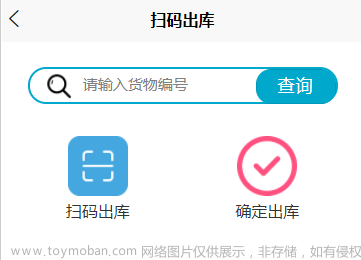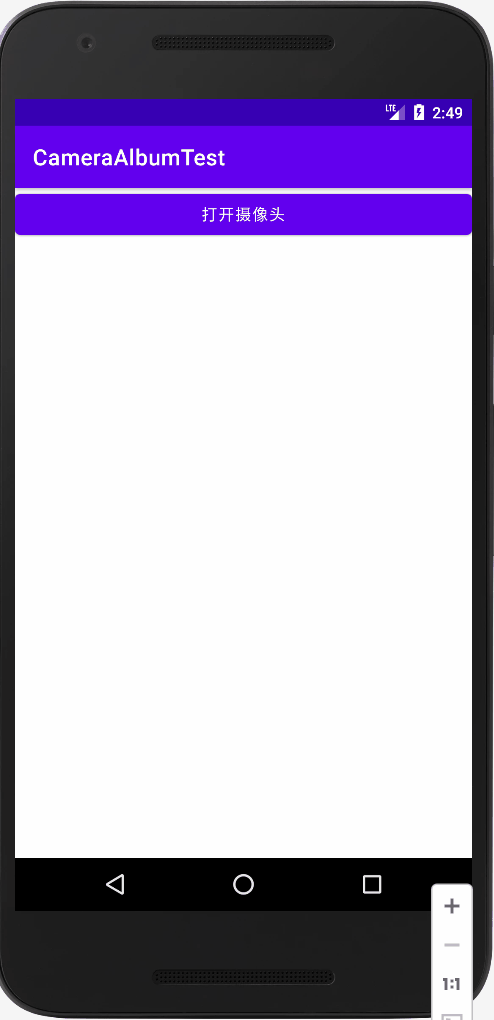近期在做项目时,有一个需求需要实现人脸识别功能,该功能的底层原理就是利用手机的拍照功能,获取用户的人脸图片,然后调用公安部的图像库进行逐一比对。实现这个功能只需要两步,第一步就是获取用户人脸图片;第二步就是将图片传给后端进行人脸比对。由于现在手机拍照的像素很高,拍出的照片都是几M,故在实现该功能的过程中,需要对图片进行压缩,该文是利用canvas对图片进行压缩。具体实现代码如下:文章来源:https://www.toymoban.com/news/detail-569133.html
vue中调用相机进行拍照
<input type="file" accept="image/*" capture="user" @change="inputChange" ref="ipt">知识扩展:
capture 属性是一个字符串,accept 属性指出了 input 是图片或者视频类型,capture 则它指定了使用哪个摄像头去获取这些数据。值 user 表示应该使用前置摄像头和/或麦克风。值 environment 表示应该使用后置摄像头和/或麦克风。如果缺少此属性,则 user agent 可以自由决定做什么。如果请求的前置模式不可用,则用户代理可能退回到其首选的默认模式。文章来源地址https://www.toymoban.com/news/detail-569133.html
js代码
inputChange() { let file = this.refs.ipt.files[0]; this.uploadAttachImg(file) } // 压缩图片 uploadAttachImg(file) { let that = this; let _base64 = ''; let reader = new FileReader(); reader.readAsDataURL(file); reader.onload = function(e) { if(that.file.size / 1024 / 1024 <= 0.2) { // 小于 200k _base64 = e.target.result; that.getFaceResult(_base64); // 上传服务 }else { let img = document.createElement('img'); img.src = e.target.result; let scale = 0.9; img.onload = function() { var originWidth = this.width; var originHeight = this.height; var maxWidth = 900; var maxHeight = (originHeight / originWidth) * 900; var canvas = document.createElement('canvas'); canvas.setAttribute('width', maxWidth); canvas.setAttribute('height', maxHeight); var ctx = canvas.getContext('2d'); ctx.clearRect(0,0,canvas.width,canvas.height); ctx.drawImage(img,0,0,canvas.width,canvas.height); _base64 = canvas.toDataURL('image/jpeg') while(_base64.length > 1024*1024*0.18) { scale -= 0.01; _base64 = canvas.toDataURL('image/jpeg', scale); } that.getFaceResult(_base64); // 上传服务 } } } } getFaceResult(data) { axios({ 'method': 'POST', 'url': url, 'data': data, 'timeout': 15000 }) .then(res => {}) }
到了这里,关于移动端利用 input 标签调用手机摄像头拍照,实现人脸验证的功能的文章就介绍完了。如果您还想了解更多内容,请在右上角搜索TOY模板网以前的文章或继续浏览下面的相关文章,希望大家以后多多支持TOY模板网!